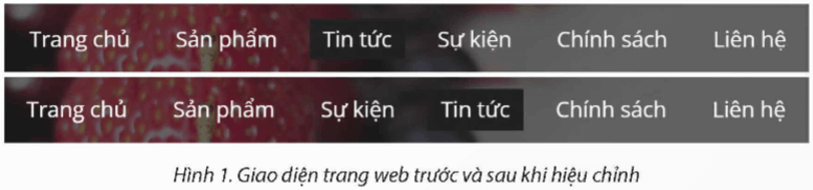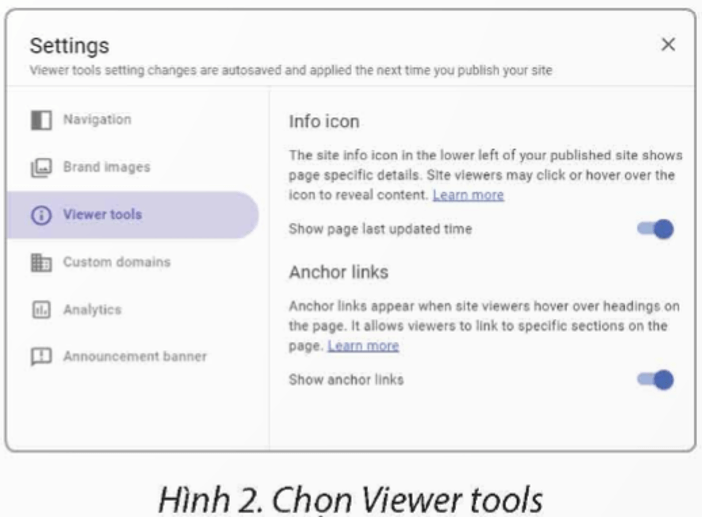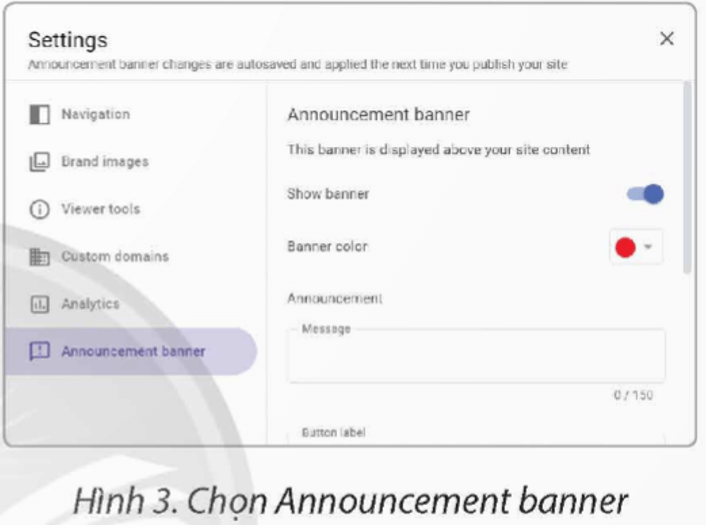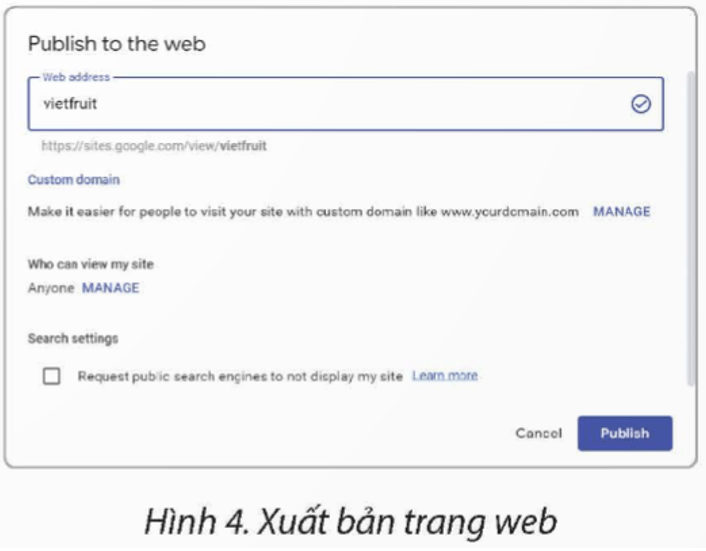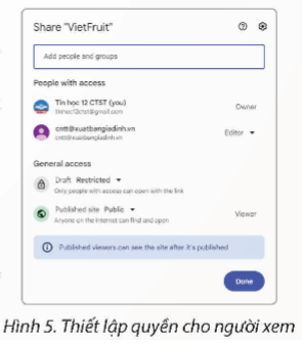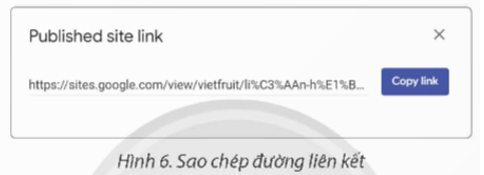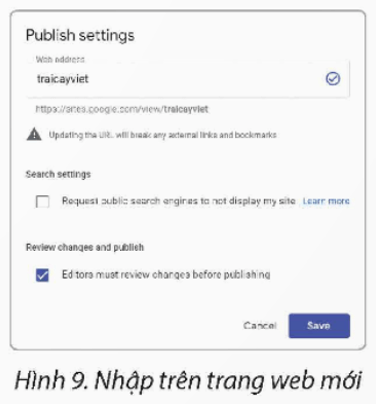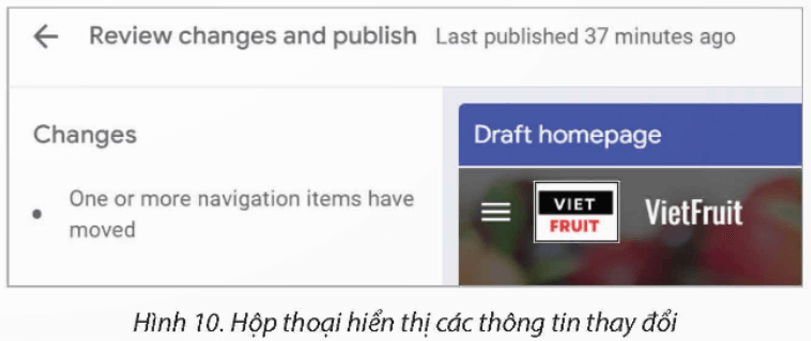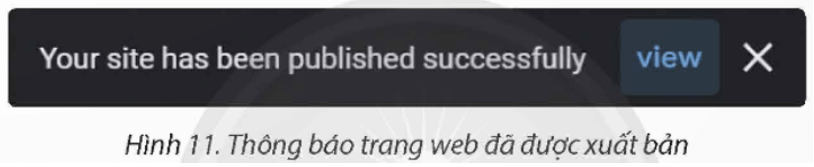Nhiệm vụ. Xuất bản trang web. Yêu cầu: Sử dụng các trang web đã thiết kế từ Bài E1
Giải Tin học 12 Bài E8: Hoàn thiện và xuất bản trang web - Chân trời sáng tạo
Thực hành trang 96 Tin học 12: Nhiệm vụ. Xuất bản trang web
Yêu cầu: Sử dụng các trang web đã thiết kế từ Bài E1 đến Bài E7, em hãy thực hiện xuất bản và chia sẻ liên kết của trang web đã xuất bản cho hai bạn trong lớp với các yêu cầu như sau:
Thiết lập một số tuỳ chỉnh trước khi xuất bản: Hiển thị thông tin lần cập nhật mới nhất của trang, hiển thị đường liên kết neo hoặc có thể thiết lập phần thông báo cho trang web.
Thực hiện xuất bản: Đặt tên “vietfruit” và thiết lập mọi người có thể xem trang web.
Chia sẻ đường liên kết: Sao chép liên kết và chia sẻ cho hai bạn trong lớp.
Hiệu chỉnh sau xuất bản: Tạm dừng hoạt động trang web “vietfruit”.
Đổi tên trang web thành “traicayviet”, thay đổi vị trí hiển thị trang Tin tức nằm sau trang Sự kiện và xuất bản lại trang web (Hình 1).
Lời giải:
1. Kiểm tra các thiết lập trước khi xuất bản: Hiển thị thông tin lần cập nhập mới nhất, đường liên kết neo và thiết lập thông bao cho trang web
Thiết lập hiển thị thông tin lần cập nhập và đường liên kết neo của trang web. Trên thanh công cụ, nháy chọn biểu tượng , chọn công cụ Viewr tool (công cụ dành cho người xem) có hai tuỳ chọn (Hình 2).
- Show page last updated time (hiển thị thời gian cập nhật trang web lần gần đây nhất): thông tin này thưởng hiển thị góc dưới bên trái của trang web với biểu tượng C, khi nháy vào sẽ hiển thị thông tin thời gian cập nhật.
- Show anchor links (đường liên kết neo): xuất hiện khi người xem di chuyển chuột qua đề mục nhỏ trên trang web. Nhờ đó, người xem có thể liên kết đến các phần cụ thể trên trang web.
Thiết lập thông báo cho trang web. Trong hộp (phần thông báo), có các tuỳ chọn (Hình 3):
- Show banner (Hiển thị phần thông báo): Nội dung sẽ xuất hiện ở đầu trang web.
- Banner color: Màu nền cho thông báo.
- Announcement:
Message: Nội dung thông báo.
Button label: Hiển thị thêm nút bên cạnh thông báo.
Link: Liên kết cho nút.
Open in new tab: Mở liên kết cho nút trên một thẻ mới.
- Visibility:
Home page only: Chỉ hiển thị thông báo trên trang chủ.
All pages: Hiển thị thông báo cho tất cả các trang.
2. Xuất bản trang web:
Trên thanh công cụ, nháy chọn biểu tượng Publish. Trong hộp thoại Publish to the we (Hình 4) có các tuỳ chọn:
Web address: Nhập vào tên “vietfruit”.
Custom domain: Nếu có tên miền riêng thì nháy chọn MANAGE để chuyển Google Sites về tên miền riêng đó.
Who can view my site: Nháy chọn MANAGE để thiết lập người xem trang web đã xuất bản (Hình 5). Trong mục Publish sitenháy chọn Viewr để xem trang.
Request public search engines to not display my site: Chọn tuỳ chọn này nếu không muốn công cụ tìm kiếm hiển thị trang web của bạn.
Chọn Publish để xuất bản trang web. Sau khi xuất bản liên kết trang web như sau: https://sites.google.com/ view/vietfruit.
3. Chia sẻ liên kết: Thực hiện chia sẻ liên kết cho 2 bạn trong lớp.
Trên thanh công cụ, nháy chọn biểu tượng G. Copy published site link. Trong hộp thoại Published site link (Hình 6), chọn Copy link để sao chép liên kết trang web. Chia sẻ liên kết vừa sao chép đến hai bạn trong lớp.
4. Hiệu chỉnh sau khi đã xuất bản:
Tạm dừng hoạt động trang web “vietfruit”. Trên thanh công cụ, nhay chọn biểu tượng mũi tên bên phải biểu tượng , chọn Unpublish.
Trên thông báo Unpublish site, chọn Go it (Hình 7).
Sau khi dừng hoạt động trang web, khi người xem truy cập liên kết http://sites.google.com/view/vietfruit sẽ xuất hiện lỗi như Hình 8.
Thay đổi tên trang web thành “traicayviet”: Trên thanh công cụ, nháy chọn biểu tượng mũi tên bên phải biểu tượng Publish, chọn Publish settings. Tại hộp thoại Publish settings, nhập tên mới “traicayviet” ở mục Web address và nháy chọn Save (Hình 9).
Thay đổi vị trí hiển thị trang Tin tức nằm sau trang Sự kiện. Nháy chọn thẻ Pages, kéo thả trang Tin tức xuống dưới trang Sự kiện.
Xem trước trang web vừa thay đổi và xuất bản lại: Trên thanh công cụ, nháy chọn biểu tượng mũi tên Publish, Review changer and publish. Tại hộp thoại Review changer and publish, hiển thị các thông tin vừa thay đổi, chọn Publish để xuất bản lại trang (Hình 10)
Xuất hiện thông báo phía dưới màn hình, chọn view để xem trang web đã được xuất bản (Hình 11). Do đó, em có thể truy cập vào trang web mới vơi địa chỉ https”//sites.google.com/view/traicayviet.
Lời giải bài tập Tin học 12 Bài E8: Hoàn thiện và xuất bản trang web hay khác: